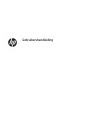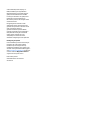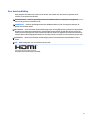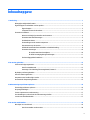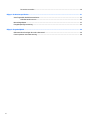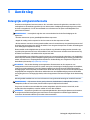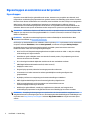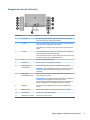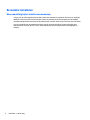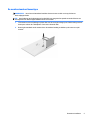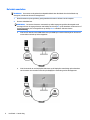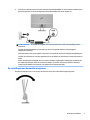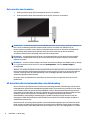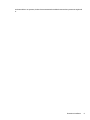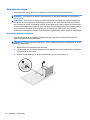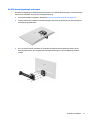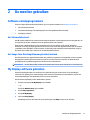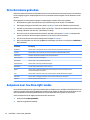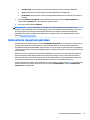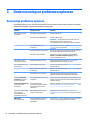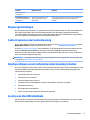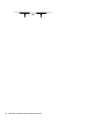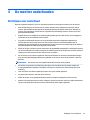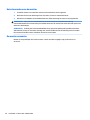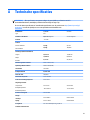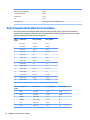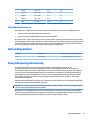HP Pavilion 27q Display Handleiding
- Categorie
- Tv's
- Type
- Handleiding

Gebruikershandleiding

© 2017 HP Development Company, L.P.
HDMI, het HDMI-logo en High-Denition
Multimedia Interface zijn handelsmerken of
gedeponeerde handelsmerken van HDMI
Licensing LLC. Windows is een gedeponeerd
handelsmerk of een handelsmerk van
Microsoft Corporation in de Verenigde Staten
en/of andere landen.
De bijgevoegde informatie kan zonder
aankondiging worden veranderd. De enige
garanties voor producten en diensten van HP
staan vermeld in de expliciete
garantievoorwaarden bij de betreende
producten en diensten. Aan de informatie in
deze publicatie kunnen geen aanvullende
rechten worden ontleend. HP is niet
aansprakelijk voor technische fouten,
drukfouten of weglatingen in deze publicatie.
Kennisgeving van product
In deze handleiding worden de voorzieningen
beschreven die op de meeste modellen
beschikbaar zijn. Sommige functies zijn
mogelijk niet beschikbaar op uw product. Voor
de meest recente gebruikershandleiding gaat u
naar http://www.hp.com/support en selecteert
u uw land. Selecteer Mijn product zoeken en
volg de instructies op het scherm.
Eerste editie: juli 2017
Onderdeelnummer van document:
931228-331

Over deze handleiding
Deze gids geeft informatie over opties van de monitor, het instellen van de monitor, het gebruik van de
software, en technische specicaties.
WAARSCHUWING! Duidt een gevaarlijke situatie aan die kan resulteren in overlijden of ernstig letsel
wanneer dit gevaar niet vermeden wordt.
VOORZICHTIG: Duidt een gevaarlijke situatie aan die kan resulteren in licht of matig letsel wanneer dit
gevaar niet vermeden wordt.
BELANGRIJK: Geeft informatie aan die als belangrijk maar niet mogelijk gevaar-gerelateerd is (bijvoorbeeld
berichten over schade aan eigendommen). Een kennisgeving waarschuwt de gebruiker dat het niet precies
zoals beschreven opvolgen van een procedure kan leiden tot verlies van gegevens of schade aan hardware of
software. Bevat ook belangrijke informatie voor de uitleg van een concept of voor het voltooien van een taak.
OPMERKING: Bevat extra informatie om belangrijke punten uit de hoofdtekst te benadrukken of aan te
vullen.
TIP: Biedt handige tips voor het voltooien van een taak.
Dit product bevat technologie voor HDMI.
iii

iv Over deze handleiding

Inhoudsopgave
1 Aan de slag ................................................................................................................................................... 1
Belangrijke veiligheidsinformatie ......................................................................................................................... 1
Eigenschappen en onderdelen van het product .................................................................................................... 2
Eigenschappen .................................................................................................................................... 2
Componenten aan de achterkant ........................................................................................................ 3
De monitor installeren ........................................................................................................................................... 4
Wees voorzichtig bij het instellen van de monitor .............................................................................. 4
De monitorstandaard bevestigen ....................................................................................................... 5
De kabels aansluiten ........................................................................................................................... 6
De instellingen van de monitor aanpassen ......................................................................................... 7
Het aanzetten van de monitor ............................................................................................................ 8
HP-beleid betreende fantoombeelden en beeldinbranding ............................................................ 8
De monitor bevestigen ...................................................................................................................... 10
De monitorstandaard verwijderen ................................................................................. 10
De VESA-bevestigingsbeugel aanbrengen ..................................................................... 11
Een beveiligingskabel installeren ..................................................................................................... 12
2 De monitor gebruiken .................................................................................................................................. 13
Software en hulpprogramma's ............................................................................................................................ 13
Het informatiebestand ...................................................................................................................... 13
Het Image Color Matching (kleurenegalisatie)-bestand ................................................................... 13
My Display-software gebruiken .......................................................................................................................... 13
Het schermmenu gebruiken ................................................................................................................................ 14
Aanpassen naar 'low blue-light' modus .............................................................................................................. 14
Automatische slaapstand gebruiken .................................................................................................................. 15
3 Ondersteuning en problemen oplossen .......................................................................................................... 16
Eenvoudige problemen oplossen ........................................................................................................................ 16
Knopvergrendelingen .......................................................................................................................................... 17
Contact opnemen met ondersteuning ................................................................................................................ 17
Voorbereidingen om de technische ondersteuning te bellen ............................................................................. 17
Locatie van identicatielabels ............................................................................................................................. 17
4 De monitor onderhouden .............................................................................................................................. 19
Richtlijnen voor onderhoud ................................................................................................................................. 19
Het schoonmaken van de monitor .................................................................................................... 20
v

De monitor verzenden ....................................................................................................................... 20
Bijlage A Technische specicaties .................................................................................................................... 21
Vooraf ingestelde beeldschermresoluties .......................................................................................................... 22
Gebruikersmodi invoeren .................................................................................................................. 23
Netvoedingsadapter ............................................................................................................................................ 23
Energiebesparingsvoorziening ............................................................................................................................ 23
Bijlage B Toegankelijkheid .............................................................................................................................. 24
Ondersteunde technologie die wordt ondersteund ............................................................................................ 24
Contact opnemen met ondersteuning ................................................................................................................ 24
vi

1 Aan de slag
Belangrijke veiligheidsinformatie
De monitor wordt geleverd met een netsnoer. Als u een ander netsnoer wilt gebruiken, controleert u of de
voedingsbron en de aansluiting geschikt zijn voor deze monitor. Raadpleeg de Kennisgevingen voor product
als deze is meegeleverd, of in de documentatiekit voor informatie over de juiste netvoedingskabel voor
gebruik met de monitor.
WAARSCHUWING! U vermijdt als volgt het risico van een elektrische schok of beschadiging van de
apparatuur:
• Sluit het netsnoer aan op een gemakkelijk bereikbaar stopcontact.
• Koppel de voeding van de computer los door het netsnoer uit het stopcontact te halen.
• Als het netsnoer voorzien is van een geaarde stekker, moet u het aansluiten op een geaard stopcontact. Hef
de aarding van het netsnoer niet op door de stekker in een niet-geaard stopcontact te steken. De aardingspen
is een belangrijke veiligheidsvoorziening.
Plaats omwille van de veiligheid niets op snoeren of kabels. Leg de kabels zodanig neer dat niemand er per
ongeluk op kan gaan staan of erover kan struikelen. Trek nooit aan snoeren of kabels. Houd het netsnoer bij
de stekker vast wanneer u de stekker uit het stopcontact haalt.
Lees de Handleiding voor veiligheid en comfort om het risico van ernstig letsel te beperken. In de handleiding
worden de juiste inrichting van de werkplek en goede gewoonten met betrekking tot houding, gezondheid en
manier van werken voor computergebruikers beschreven. De Handleiding voor veiligheid en comfort is ook
beschikbaar op het web op http://www.hp.com/ergo.
BELANGRIJK: Sluit ter bescherming van uw apparatuur alle netsnoeren van de computer en van
randapparatuur zoals monitor, printer of scanner aan op een voorziening ter beveiliging tegen stroompieken,
zoals een speciale stekkerdoos of een UPS (Uninterruptible Power Supply). Niet alle stekkerdozen bieden
beveiliging tegen netstroompieken; de stekkerdozen die dit wel doen, zijn voorzien van een label waarop deze
mogelijkheid staat aangegeven. Gebruik een stekkerdoos met stroompiekbeveiliging waarvan de fabrikant
een regeling kent voor vervanging bij schade, zodat u de apparatuur kunt laten vervangen als de bescherming
faalt.
Gebruik geschikt meubilair van een correct formaat voor een goede ondersteuning van uw HP LCD-monitor.
WAARSCHUWING! LCD-monitors die niet goed op dressoirs, boekenkasten, boekenplanken, bureaus,
luidsprekers, koers of karren staan, kunnen vallen en persoonlijk letsel veroorzaken.
Zorg ervoor dat u alle snoeren en kabels die worden aangesloten op de lcd-monitor correct leidt, zodat
niemand deze kan vastpakken, eraan kan trekken of erover kan struikelen.
OPMERKING: Dit product is geschikt voor ontspanningsdoeleinden. Overweeg het plaatsen van de monitor
in een gecontroleerde lichtomgeving om interferentie van omringend licht en heldere oppervlakken te
voorkomen dat storende reecties op het scherm kan veroorzaken.
Belangrijke veiligheidsinformatie 1

Eigenschappen en onderdelen van het product
Eigenschappen
Dit product is een AMD FreeSync-gekwaliceerde monitor, waarmee u van pc-spellen met vloeiende, snel-
reagerende en onderbrekingsvrije prestaties kunt genieten wanneer een afbeelding op het scherm verandert.
De externe bron die met uw beeldscherm is verbonden, moet beschikken over het FreeSync-stuurprogramma.
AMD FreeSync-technologie is ontwikkeld om haperingen en onderbrekingen in spellen en video's te
voorkomen door de vernieuwingsfrequentie van de monitor te vergrendelen naar de framesnelheid van de
videokaart. Neem contact op met de fabrikant van het component of systeem voor
specieke capaciteiten.
BELANGRIJK: AMD Radeon Graphics en/of AMD A-serie APU-compatibele monitoren met DisplayPort/HDMI
Adaptive-Sync zijn vereist. Het stuurpogramma AMD 15.11 Crimson (of nieuwer) is vereist om FreeSync over
HDMI te ondersteunen.
OPMERKING: Aanpasbare vernieuwingsfrequenties variëren afhankelijk van het beeldscherm. Meer
informatie is beschikbaar op www.amd.com/freesync.
Om FreeSync op het beeldscherm in te schakelen, drukt u op de knop Menu op de monitor om het schemmenu
te openen. Selecteer Kleurbeheer, selecteer Weergavemodi, en selecteer vervolgens Gaming-FreeSync.
Het beeldscherm met led-achtergrondverlichting heeft een AMVA+-paneel met actieve matrix. Het
beeldscherm heeft onder meer de volgende eigenschappen:
●
68,47 cm (27 inch) diagonaal weergavegebied met een QHD-resolutie van 2560 × 1440, plus volledige
ondersteuning voor lagere resoluties
●
Kantelbaar en goed te bekijken vanuit een zittende of staande positie, of bij verplaatsing van de ene
kant van de monitor naar de andere
●
PLS-technologie biedt brede kijkhoeken met kleuren die niet aan kwaliteit verliezen
●
HDMI (High-Denition Multimedia Interface)-video-invoer (2)
●
DisplayPort-video-invoer
●
Plug-and-play-capaciteit, indien het besturingssysteem dit ondersteunt
●
Schermmenu in 10 talen waarmee het scherm gemakkelijk kan worden gecongureerd en
geoptimaliseerd
●
My Display-software voor aanpassing van de monitorinstellingen via Windows
●
HDCP (High-bandwidth Digital Content Protection) gebruikt op digitale invoer
●
VESA-bevestigingsbeugel voor het bevestigen van het beeldscherm aan een
muurbevestigingsvoorziening of zwenkarm
●
AMD FreeSync gekwaliceerd, waarbij er pc-spelplezier met vloeiende, snel-reagerende en
onderbrekingsvrije prestaties wordt geboden wanneer een afbeelding op het scherm verandert
OPMERKING: Raadpleeg de Kennisgevingen voor product die in de documentatiekit is meegeleverd voor
veiligheidsinformatie en kennisgevingen. Ga voor de nieuwste gebruikershandleidingen of handleidingen voor
uw product naar http://www.hp.com/support. Selecteer Mijn product zoeken en volg de instructies op het
scherm.
2 Hoofdstuk 1 Aan de slag

Componenten aan de achterkant
Onderdeel Doel
1 Menu-knop Druk op deze knop om het schermmenu te openen, selecteer een menu-
item in het schermmenu of sluit het schermmenu.
2 Plus-knop Als het schermmenu actief is, drukt u op deze knop om vooruit te bladeren
in het schermmenu en instelwaarden te verhogen.
Als het OSD-menu is gesloten, drukt u op deze knop om het menu Audio te
openen.
3 Min-knop Als het schermmenu actief is, drukt u op deze knop om terug te bladeren in
het schermmenu en instelwaarden te verlagen.
Als het schermmenu gesloten is, drukt u op deze knop om door te gaan naar
de volgende actieve invoerpoort (HDMI, DisplayPort).
4 OK Annuleren en afsluiten van de actie.
5 Aan/uit-knop Druk op de knop om de computer in te schakelen.
6 Bevestigingspunt voor
beveiligingskabel
Hiermee bevestigt u een optionele beveiligingskabel aan de monitor.
OPMERKING: De beveiligingskabel is bedoeld om dieven te ontmoedigen,
maar kan mogelijk niet voorkomen dat de monitor wordt gestolen of
beschadigd.
7 Audio-uitgang
(hoofdtelefoonuitgang)
Hiermee verbindt u de optionele stereoluidsprekers of hoofdtelefoon met
eigen voeding met de monitor.
WAARSCHUWING! Zet het geluidsvolume laag voordat u de hoofdtelefoon,
oortelefoon of headset gebruikt. Zo beperkt u het risico van
gehoorbeschadiging. Raadpleeg de Kennisgeving voor product die met uw
product is meegeleverd voor aanvullende informatie over veiligheid.
8 DisplayPort Voor aansluiting van de DisplayPort-kabel van het bronapparaat op de
monitor.
9 HDMI-poorten (2) Hier kunt u HDMI-kabels van bronapparaten op de monitor aansluiten.
10 Aan/uit-lampje Licht op als de monitor ingeschakeld is.
11 Aansluiting voor netsnoer Hierop sluit u een netsnoer aan.
Eigenschappen en onderdelen van het product 3

De monitor installeren
Wees voorzichtig bij het instellen van de monitor
Zorg er voor dat u het oppervlak van het LCD-scherm niet aanraakt om schade aan de monitor te vermijden.
Wanneer u druk op het lcd-scherm uitoefent, kunnen de oriëntatie en de kleurverdeling van de vloeibare
kristallen nadelig worden beïnvloed. Als dit probleem zich voordoet zal het scherm zich niet meer herstellen.
Leg voor installatie van de standaard de monitor met de voorkant omlaag op een plat oppervlak dat is
beschermd met een doek die niet schuurt. Dit beschermt het scherm tegen krassen, beschadigingen en
breuken.
4 Hoofdstuk 1 Aan de slag

De monitorstandaard bevestigen
VOORZICHTIG: Het scherm is kwetsbaar. Raak het scherm niet aan en druk er niet op; dit kan tot
beschadigingen leiden.
TIP: Houd rekening met de plaatsing van het beeldscherm, aangezien het paneel storende reecties van
omringend licht en heldere oppervlakken kunnen veroorzaken.
1. Til de monitor uit de verpakking en plaats deze met de voorzijde omlaag op een vlakke ondergrond met
daarop een schoon vel schuimplastic of een niet-schurende doek.
2. Bevestig de standaard aan de monitor door de standaard omlaag te drukken op de connector op de
monitor.
De monitor installeren 5

De kabels aansluiten
OPMERKING: De monitor wordt geleverd met bepaalde kabels. Niet alle kabels die in dit hoofdstuk zijn
weergeven, worden met de monitor meegeleverd.
1. Plaats de monitor op een geschikte, goed geventileerde locatie in de buurt van de computer.
2. Sluit een videokabel aan.
OPMERKING: De monitor detecteert automatisch op welke ingang een geschikt videosignaal wordt
ontvangen. U kunt de ingang selecteren met behulp van de knop Min op de achterkant van de monitor of
via het schermmenu, die u weergeeft door op de knop Menu te drukken. Selecteer daarna
Invoerbediening.
●
Sluit het ene uiteinde van de HDMI-kabel aan op de HDMI-poort aan de achterzijde van de monitor
en het andere uiteinde op het bronapparaat.
●
Sluit één uiteinde van een DisplayPort-kabel aan op de DisplayPort-aansluiting op de achterkant
van de monitor en het andere uiteinde op de DisplayPort-aansluiting van het bronapparaat.
6 Hoofdstuk 1 Aan de slag

3. Sluit het ene uiteinde van het netsnoer aan op de netvoedingsadapter (1) en het andere uiteinde op een
geaard stopcontact (2). Sluit vervolgens de netvoedingsadapter aan op de monitor (3).
WAARSCHUWING! U vermijdt als volgt het risico van een elektrische schok of beschadiging van de
apparatuur:
Schakel de randaardestekker van het netsnoer niet uit. De geaarde stekker is een belangrijke
veiligheidsvoorziening.
Sluit het netsnoer aan op een geaard stopcontact en zorg dat dit stopcontact altijd goed toegankelijk is.
Schakel de stroomtoevoer naar het apparaat uit door de stekker van het netsnoer uit het stopcontact te
halen.
Plaats omwille van de veiligheid niets op snoeren of kabels. Leg de kabels zodanig neer dat niemand er
per ongeluk op kan gaan staan of erover kan struikelen. Trek nooit aan snoeren of kabels. Houd het
netsnoer bij de stekker vast wanneer u de stekker uit het stopcontact haalt.
De instellingen van de monitor aanpassen
Kantel de monitorkop naar voren of naar achteren tot het op een comfortabele ooghoogte staat.
De monitor installeren 7

Het aanzetten van de monitor
1. Druk op de aan/uit-knop op het bronapparaat om het in te schakelen.
2. Druk op de aan/uit-knop op de achterkant van de monitor om deze in te schakelen.
VOORZICHTIG: Er kan inbrandschade van een afbeelding ontstaan als een monitor gedurende twaalf uur of
meer zonder onderbreking hetzelfde statische beeld vertoont. Om schade door inbranden op uw
monitorscherm te vermijden, moet u altijd een schermbeveiliger activeren of de monitor uitschakelen als
deze gedurende lange tijd niet wordt gebruikt. Inbranden van het beeld kan op alle LCD-schermen
voorkomen. Monitoren met 'inbranding' vallen niet onder de HP-garantie.
OPMERKING: Als de Aan/uit-knop niet werkt, is de vergrendelingsfunctie van de aan/uit-knop mogelijk
ingeschakeld. U schakelt deze functie uit door de aan/uit-knop van de monitor ongeveer tien seconden
ingedrukt te houden.
OPMERKING: U kunt het aan/uit-lampje via het menu met scherminstellingen uitschakelen. Druk op de knop
Menu op de achterkant van de monitor en selecteer Voedingsbeheer. Selecteer Aan/uit-lampje en
vervolgens Uit.
Wanneer u de monitor inschakelt verschijnt er gedurende vijf seconden een bericht over de monitorstatus. Dit
bericht vermeldt welk ingangssignaal momenteel het actieve signaal is, de status van de Bron automatisch
omschak.-instelling (aan of uit; fabrieksinstelling is aan), de huidige ingestelde schermresolutie en de
aanbevolen ingestelde schermresolutie.
De monitor scant de signaalinvoeren automatisch op een actieve invoer en gebruikt die invoer voor het
beeldscherm.
HP-beleid betreende fantoombeelden en beeldinbranding
De PLS-monitoren zijn uitgerust met PLS (Plane to Line Switching)-beeldschermtechnologie, die een uiterst
brede kijkhoek en geavanceerde beeldkwaliteit mogelijk maakt. PLS-monitoren zijn geschikt voor een brede
reeks toepassingen die een geavanceerde beeldkwaliteit vereisen. Deze beeldschermtechnologie is echter
niet geschikt voor toepassingen die statische, stilstaande of vaste beelden tonen gedurende lange perioden
zonder het gebruik van screensavers. Voorbeelden van dergelijke toepassingen zijn eventueel
camerabewaking, videospelletjes, marketinglogo's en sjablonen die langere tijd op de monitor worden
weergegeven. Statische beelden kunnen het inbranden van het beeld veroorzaken, wat lijkt op vlekken of
watermerken op het scherm.
Monitoren die 24 uur per dag worden gebruikt en die schade hebben opgelopen door het inbranden van het
beeld, worden niet gedekt door de HP-garantie. Om schade door het inbranden van het beeld te vermijden,
moet u altijd de monitor uitschakelen wanneer hij niet in gebruik is of stelt u de voedingsopties zo in, indien
8 Hoofdstuk 1 Aan de slag

ondersteund door uw systeem, dat het scherm automatisch uitschakelt wanneer het systeem niet in gebruik
is.
De monitor installeren 9

De monitor bevestigen
De monitorkop kan aan een muur, op een zwenkarm of een andere armatuur worden bevestigd.
OPMERKING: Dit apparaat moet worden ondersteund door een wandmontagebeugel die is goedgekeurd
door UL of CSA.
VOORZICHTIG: Deze monitor is voorzien van VESA-compatibele schroefgaten met een onderlinge afstand
van 100 mm. Voor bevestiging aan een montagevoorziening van een andere leverancier zijn vier schroeven
met een lengte van 10 mm, een diameter van 4 mm en een spoed van 0,7 vereist. Langere schroeven kunnen
de monitor beschadigen. Het is belangrijk dat u controleert of de montageoplossing van de fabrikant voldoet
aan de VESA-norm en geschikt is om het gewicht van de monitorkop te ondersteunen. Voor optimale
prestaties is het belangrijk het netsnoer en de videokabels te gebruiken die met de monitor zijn meegeleverd.
De monitorstandaard verwijderen
U kunt de monitorkop van de standaard verwijderen om deze aan de wand, op een zwenkarm of op een
andere montagevoorziening te bevestigen.
VOORZICHTIG: Voordat u de monitor demonteert, moet u nakijken of de monitor uitgeschakeld is en of alle
kabels zijn losgekoppeld.
1. Koppel alle snoeren en kabels los van de monitor.
2. Leg de monitor met de voorkant omlaag op een plat oppervlak dat is beschermd met een schuimplastic
vel of een doek die niet schuurt.
3. Druk op de ontgrendeling (1) en til de standaard omhoog en los van de monitor (2).
10 Hoofdstuk 1 Aan de slag

De VESA-bevestigingsbeugel aanbrengen
Een VESA-montagebeugel is meegeleverd met de monitor voor gebruik bij het bevestigen van de monitorkop
aan een muur, zwenkarm of een andere montagevoorziening.
1. De monitorstandaard verwijderen. Raadpleeg De monitorstandaard verwijderen op pagina 10.
2. Steek de tab aan de onderkant van de VESA-beugel in de sleuf op de achterkant van de monitorkop tot
de beugel op zijn plaats klikt.
3. Als u de monitor aan een zwenkarm of een andere montagevoorziening bevestigt, steekt u de vier
bevestigingsschroeven door de gaten in de montagevoorziening en in de schroefgaten op de VESA-
beugel.
De monitor installeren 11

Een beveiligingskabel installeren
U kunt de monitor aan een vast voorwerp bevestigen met een optionele HP beveiligingskabel.
12 Hoofdstuk 1 Aan de slag

2 De monitor gebruiken
Software en hulpprogramma's
U kunt de volgende bestanden downloaden en op uw computer installeren van www.hp.com/support.
●
INF (Informatie)-bestand
●
ICM-bestanden (Image Color Matching) (één voor elke gekalibreerde kleurruimte)
●
My Display-software
Het informatiebestand
Het INF-bestand denieert de monitorbronnen die door Windows®-besturingssystemen worden gebruikt, om
te zorgen dat de monitor compatibel is met de grasche kaart in de computer.
Deze monitor is Windows Plug-en-Play compatibel en zal correct werken zonder het INF-bestand te
installeren. Voor Plug-and-Play-gebruik van de monitor is het vereist dat de grasche kaart van de computer
compatibel is met VESA DDC2 en dat de monitor rechtstreeks op de videokaart wordt aangesloten. Plug-en-
Play werkt niet via BNC-type connectors of via distributiebuers/dozen.
Het Image Color Matching (kleurenegalisatie)-bestand
Een ICM-bestand is een gegevensbestand dat door grasche programma's wordt gebruikt om een consistent
kleurgebruik te waarborgen tussen monitor en printer en tussen scanner en monitor. Dit bestand wordt
geraadpleegd door grasche programma's die deze functie ondersteunen.
OPMERKING: Het ICM-kleurproel voldoet aan de specicaties van het International Color Consortium (ICC).
My Display-software gebruiken
U kunt My Display gebruiken om voorkeuren voor optimale weergave te selecteren. U kunt instellingen
selecteren voor gaming, lms, fotobewerking of het werken met documenten en spreadsheets. U kunt ook
eenvoudig instellingen zoals helderheid, kleur en contrast aanpassen.
Om de software My Display na het downloaden te openen:
1. Klik op het pictogram HP My Display op de Taakbalk.
– of –
Klik op de Windows Start op de taakbalk.
2. Klik op Alle programma's.
3. Klik op HP My Display.
4. Selecteer HP My Display.
Raadpleeg voor meer informatie de op het scherm getoonde Help-functie van de software.
Software en hulpprogramma's 13

Het schermmenu gebruiken
Gebruik het OSD-schermmenu om het beeld op het scherm van de monitor aan te passen aan uw voorkeuren.
U kunt toegang krijgen en aanpassingen doen in het schermmenu met de knoppen aan de achterkant van de
monitor.
Om toegang tot het schermmenu te krijgen en aanpassingen te maken, doet u het volgende:
1. Als de monitor nog niet aan staat, drukt u op de Aan/uit-knop om de monitor in te schakelen.
2. Om toegang te krijgen tot het OSD-menu, drukt u op de Menu-knop op de achterkant van de monitor.
3. Om door het schermmenu te navigeren, drukt u op de knop + (Plus) op de achterkant van de monitor om
omhoog te bladeren. Met de knop – (Min) bladert u omlaag.
4. Als u een item in het schermmenu wilt selecteren, gebruikt u de knoppen Plus en Min om de gewenste
functie te markeren. Druk vervolgens op de knop OK om deze functie te selecteren.
5. Pas de schaal van het item aan met behulp van de knoppen Plus en Min.
6. Klik na het aanpassen van de functie op OK om de instellingen op te slaan, en vervolgens op Afsluiten in
het hoofdmenu.
Hoofdmenu Beschrijving
Helderheid Hiermee kunt u de helderheid van het scherm aanpassen. De fabrieksinstelling is 90.
Contrast Hiermee kunt u het contrast van het scherm aanpassen. De fabrieksinstelling is 80.
Kleurbeheer Selecteert en past de schermkleur en de weergavemodi aan.
Ingang instellen Selecteert het video-invoersignaal.
Beeldbeheer Hiermee kunt u het schermbeeld aanpassen.
Voedingsbeheer Hiermee kunt u de energie-instellingen wijzigen.
Menubeheer Past de bedieningselementen van het menu aan.
Beheer Hiermee kunt u de DDC/CI-instellingen en alle instellingen van het schermmenu naar de
standaardinstellingen terugzetten.
Taal Hiermee kunt u de taal voor het schermmenu selecteren. De fabrieksstandaard is Engels.
Informatie Hiermee kunt u belangrijke informatie over de monitor selecteren en weergeven.
Afsluiten Hiermee verlaat u het schermmenu.
Aanpassen naar 'low blue-light' modus
U kunt de blootstelling van uw ogen aan het blauwe licht verminderen door de afgifte van blauw licht door het
scherm te verlagen. HP monitoren hebben een instelling om de afgifte van blauw licht te verminderen en een
meer ontspannend en minder prikkelend beeld te creëren tijdens het lezen van tekst op het scherm.
Voor het aanpassen van de afgifte van blauw licht door de monitor:
1. Druk op de knop Weergavemodus.
2. Selecteer de gewenste instelling:
14 Hoofdstuk 2 De monitor gebruiken

●
Low Blue Light: TUV-gecerticeerd. vermindert het blauwe licht voor een beter kijkgemak
●
Lezen: optimaliseert zowel het blauw licht als de helderheid voor binnenshuis
●
Nachtmodus: past de monitor aan naar de laagste blauwlichtuitvoer en vermindert de invloed op
de slaap
3. Selecteer Opslaan en terugkeren om de instellingen op te slaan en het menu Weergavemodi af te
sluiten. Klik op Annuleren als u de instellingen niet wilt opslaan.
4. Selecteer in het hoofdmenu Afsluiten.
WAARSCHUWING! Lees de Handleiding voor veiligheid en comfort om het risico van ernstig letsel te
beperken. In de handleiding vindt u een beschrijving van de juiste instelling van het werkstation, de correcte
houding en goede en gezonde gewoonten bij het werken met de computer. Ook bevat de handleiding
belangrijke informatie over elektrische en mechanische veiligheid. U kunt deze handleiding vinden op de
website http://www.hp.com/ergo.
Automatische slaapstand gebruiken
De monitor biedt ondersteuning voor de optie Automatische slaapstand in het schermmenu. Hiermee kunt u
een lager stroomverbruik voor de monitor in- of uitschakelen. Wanneer de automatische slaapstand is
ingeschakeld (standaard ingeschakeld), gaat de monitor over op een lager stroomverbruik als de aangesloten
computer ook een lager stroomverbruik aangeeft (bij het ontbreken van signalen voor horizontale of verticale
synchronisatie).
Wanneer de monitor overgaat in de automatische slaapstand, verschijnt er niets meer op het beeldscherm,
wordt het achtergrondlicht uitgeschakeld en wordt het aan/uit-lampje oranje. In deze stand verbruikt de
monitor minder dan 0,5 W. De monitor komt weer uit de slaapstand wanneer de aangesloten computer een
actief signaal naar de monitor stuurt (bijvoorbeeld als u de muis of het toetsenbord activeert).
U kunt de automatische slaapstand uitschakelen in het schermmenu. Druk op de knop Menu op de achterkant
om het schermmenu te openen. Selecteer in het schermmenu Voedingsbeheer. Selecteer Automatische
slaapstand en vervolgens Uit.
Automatische slaapstand gebruiken 15

3 Ondersteuning en problemen oplossen
Eenvoudige problemen oplossen
In de volgende lijst ziet u een overzicht van problemen die zich met de monitor kunnen voordoen, met bij elk
probleem de mogelijke oorzaken en de aanbevolen oplossingen.
Probleem Mogelijke oorzaak Oplossing
Het scherm is leeg of de
video ikkert.
Het netsnoer is niet aangesloten. Sluit het netsnoer aan.
De monitor wordt uitgeschakeld. Druk op de Aan/uit-knop.
OPMERKING: Als de Aan/uit-knop niet werkt, houdt u de
Aan/uit-knop 10 seconden ingedrukt om de
vergrendelingsfunctie voor de aan/uit-knop uit te schakelen.
De videokabel is niet goed
aangesloten.
Sluit de videokabel juist aan. Raadpleeg De kabels aansluiten
op pagina 6 voor meer informatie.
Het systeem staat in de slaapstand. Druk op een toets op het toetsenbord of beweeg de muis om
het schermbeveiligingsprogramma te deactiveren.
Videokaart is niet compatibel. Open het schermmenu en selecteer het menu Ingang
instellen. Stel Autom. omschakeling ingang in op Uit en
selecteer handmatig de invoer.
Het beeld is onscherp,
onduidelijk of te donker.
Helderheidsinstelling is te laag. Open het schermmenu en selecteer Helderheid om de
helderheidsschaal indien nodig aan te passen.
Geen geluidsvolume of laag
geluidsvolume.
Volumeregeling staat omlaag. Open het schermmenu en selecteer Beheer > Audio en pas de
volumeschaal aan.
Het volume in het schermmenu is
zachter gezet.
Open het schermmenu en selecteer Beheer > Audio en pas de
volumeschaal aan.
De hoofdtelefoon is aangesloten. Koppel de hoofdtelefoon los. De luidsprekers worden
uitgeschakeld wanneer de hoofdtelefoon is aangesloten.
De melding Videokabel
controleren wordt op het
scherm weergegeven.
De videokabel van de monitor is niet
aangesloten.
Sluit de correcte videosignaalkabel aan op de computer en de
monitor. Zorg dat de computer is uitgeschakeld voordat u een
videokabel aansluit.
Invoersignaal buiten bereik
wordt op het scherm
weergegeven.
De videoresolutie en/of
vernieuwingsfrequentie zijn hoger
ingesteld dan wat de monitor
ondersteunt.
Wijzig de instellingen in een ondersteunde waarde (zie Vooraf
ingestelde beeldschermresoluties op pagina 22).
De monitor is uitgeschakeld,
maar er lijkt geen
energiebesparings- of
slaapmodus actief te zijn.
De energiebeheerfunctie van de
monitor is uitgeschakeld.
Open het schermmenu en selecteer Voedingsbeheer >
Automatische slaapstand en stel de automatische slaapstand
in op Aan.
OSD Lockout
(Scherminstellingen
De vergrendelingsfunctie voor het
schermmenu van de monitor is
ingeschakeld.
Houd de knop Menu op de achterkant 10 seconden ingedrukt
om de menuvergrendelingsfunctie uit te schakelen.
16 Hoofdstuk 3 Ondersteuning en problemen oplossen

Probleem Mogelijke oorzaak Oplossing
vergrendeld) wordt
weergegeven.
Power Button Lockout (Aan/
uit-knop vergrendeld) wordt
weergegeven.
De vergrendelingsfunctie voor de
aan/uit-knop op de monitor is
ingeschakeld.
Houd de knop Aan/uit gedurende 10 seconden ingedrukt om
de vergrendelingsfunctie van de Aan/uit-knop uit te
schakelen.
Knopvergrendelingen
Als u de aan/uit-knop of de knop Menu gedurende 10 seconden ingedrukt houdt, wordt de functionaliteit van
de knoppen vergrendeld. U kunt de functionaliteit herstellen door de knoppen opnieuw gedurende tien
seconden ingedrukt te houden. Deze functie is alleen beschikbaar wanneer het beeldscherm is ingeschakeld,
een actief signaal wordt weergegeven en het schermmenu niet actief is.
Contact opnemen met ondersteuning
Ga voor aanvullende informatie over het gebruik van de monitor naar http://www.hp.com/support. Selecteer
Mijn product zoeken en volg de instructies op het scherm.
Ga naar http://www.hp.com/support om een hardware- of softwareprobleem op te lossen. Gebruik deze site
om meer informatie over uw product te verkrijgen, waaronder koppelingen naar discussieforums en
instructies voor het oplossen van problemen. U kunt ook informatie vinden over hoe u contact opneemt met
HP en een ondersteuningsaanvraag opent.
OPMERKING: De gebruikershandleiding, het referentiemateriaal en stuurprogramma's voor de monitor zijn
verkrijgbaar op http://www.hp.com/support.
Voorbereidingen om de technische ondersteuning te bellen
Als er een probleem met de monitor is dat u niet kunt oplossen aan de hand van de tips in dit hoofdstuk, is het
misschien nodig de technische ondersteuning te bellen. Zorg ervoor dat u tijdens het telefoongesprek het
volgende bij de hand heeft:
●
Het modelnummer van de monitor
●
Serienummer van de monitor
●
De aankoopdatum (zie de factuur)
●
Informatie over de omstandigheden waaronder het probleem zich heeft voorgedaan
●
Eventuele foutberichten
●
De conguratie van de hardware
●
Naam en versie van de hardware en software die u gebruikt
Locatie van identicatielabels
Het serienummer en productnummer bevinden zich op een label op de onderste rand van de monitor. U hebt
deze nummers nodig wanneer u contact opneemt met HP met vragen over uw monitor.
Knopvergrendelingen 17

18 Hoofdstuk 3 Ondersteuning en problemen oplossen

4 De monitor onderhouden
Richtlijnen voor onderhoud
Neem de volgende richtlijnen in acht voor optimale prestaties en een langere levensduur van de monitor:
●
Open de behuizing van de monitor niet en probeer zelf geen intern onderhoud te verrichten aan de
monitor. Gebruik alleen de knoppen die in de bedieningsinstructies worden beschreven. Wanneer de
monitor niet naar behoren functioneert of is gevallen en/of beschadigd, neemt u contact op met een
geautoriseerde HP dealer.
●
Gebruik alleen een voedingsbron en aansluiting die geschikt zijn voor deze monitor, zoals aangegeven
op het label of op de achterplaat van de monitor.
●
Zorg dat het totaal aantal ampères van de op hetzelfde stopcontact aangesloten apparaten de
stroomcapaciteit van het stopcontact niet overschrijdt en dat het totaal aantal ampères van de
apparaten op het verlengsnoer de stroomcapaciteit van het snoer niet overschrijdt. Kijk op het label om
het aantal ampères (A of AMPS) per apparaat te achterhalen.
●
Plaats de monitor in de buurt van een stopcontact dat gemakkelijk toegankelijk is. Ontkoppel de monitor
van de netvoeding door de stekker stevig vast te pakken en deze uit het stopcontact te nemen. Neem de
stekker nooit uit het stopcontact door aan het snoer te trekken.
●
Zet de monitor uit als u deze niet gebruikt. U kunt de levensduur van de monitor aanzienlijk verlengen
door een schermbeveiligingsprogramma te gebruiken en de monitor uit te zetten wanneer u deze niet
gebruikt.
OPMERKING: Een monitor met een ingebrand beeld valt niet onder de HP garantie.
●
De sleuven en openingen in de behuizing zijn nodig voor de ventilatie. Deze openingen mogen niet
worden geblokkeerd of afgedekt. Steek geen voorwerpen in de sleuven en andere openingen van de
behuizing.
●
Laat de monitor niet vallen en plaats de monitor niet op een wankel oppervlak.
●
Leg niets op het netsnoer. Stap niet op het netsnoer.
●
Plaats de monitor in een goed geventileerde ruimte en vermijd overmatige hitte, licht en vocht.
●
Wanneer u de standaard van de monitor verwijdert, plaatst u de monitor met de voorzijde naar beneden
op een zacht oppervlak zodat het niet kan worden bekrast, beschadigd of gebroken.
Richtlijnen voor onderhoud 19

Het schoonmaken van de monitor
1. Schakel de monitor uit en haal het netsnoer uit de achterkant van het apparaat.
2. Neem het scherm en de behuizing af met een zachte, schone en antistatische doek.
3. Gebruik voor moeilijkere schoonmaaksituaties een 50/50-oplossing van water en isopropylalcohol.
VOORZICHTIG: Spray het schoonmaakmiddel op de doek en wrijf over het beeldscherm. Breng
schoonmaakmiddel nooit rechtstreeks op het beeldscherm aan. De vloeistof kan achter de bezel lopen en de
elektronica beschadigen.
VOORZICHTIG: Gebruik geen schoonmaakmiddelen die op petroleum gebaseerde ingrediënten bevatten,
zoals benzeen, thinner of een andere vluchtige stof, om het beeldscherm of de behuizing schoon te maken.
Deze chemische stoen kunnen schade aan de monitor veroorzaken.
De monitor verzenden
Bewaar de oorspronkelijke doos van de monitor. U heeft deze later mogelijk nodig om de monitor te
vervoeren.
20 Hoofdstuk 4 De monitor onderhouden

A Technische specicaties
OPMERKING: Alle specicaties vertegenwoordigen de gemiddelde specicaties van HP's
onderdelenfabrikanten; werkelijke prestaties kunnen hoger of lager zijn.
Ga voor de laatse specicaties of aanvullende specicaties voor dit product naar http://www.hp.com/go/
quickspecs/ en zoek de QuickSpecs voor uw specieke model beeldscherm.
Beeldscherm
Type
71,22 cm
PLS
27 inches
Zichtbaar schermbeeld 68,47 cm diagonaal 27 inch diagonaal
Kantelen -5° tot 25°
Gewicht
Zonder standaard
Met standaard
4,25 kg
4,85 kg
9,37 lbs
10,69 lbs
Afmetingen (inclusief standaard)
Hoogte
Diepte
Breedte
45,577 cm
15,492 cm
61,33 cm
17,944 inch
6,099 inch
24,147 inch
Maximum grasche resolutie 2560 × 1440 (75 Hz)
Optimale grasche resolutie 2560 x 1440 (60 Hz)
Tekstmodus 720 x 400
Beeldpuntafstand 0,32951 mm
Pixels Per Inch 108,8 PPI
Horizontale frequentie 30 tot 120 kHz
Verticale venieuwingsfrequentie 48 tot 75 Hz
Omgevingsvereisten
Temperatuur
Bedrijfstemperatuur
Bewaartemperatuur
5°C tot 35°C
-20°C tot 60°C
41°F tot 95°F
-4°F tot 140°F
Relatieve vochtigheid 20% tot 80%
Hoogte
In bedrijf
Opslag
0 tot 5.000 m
0 tot 12.192 m
0 tot 16.400 ft
0 tot 40.000 ft
Energiebron 90 – 265 V wisselspanning, 47/63 Hz
Gemeten stroomverbruik
21

Maximale stroomvoorziening
Standaardinstellingen
Sluimerstand
Uit
39,8 W
37,4 W
<0,3 W
<0,3 W
Ingangsterminal Twee HDMI-poorten, één DisplayPort-poort
Vooraf ingestelde beeldschermresoluties
De schermresoluties in de volgende tabel worden het meest gebruikt en zijn in de fabriek als standaard
ingesteld. Deze voorgeprogrammeerde schermstanden worden automatisch herkend en zullen in de juiste
grootte en op de juiste positie worden weergegeven.
Vooraf
ingest.
Pixelgrootte Horiz. freq (kHz) Vert. freq (Hz)
1 640 × 480 31,469 59,94
2 720 × 400 31,469 70,087
3 800 × 600 37,879 60,317
4 1024 × 768 48,363 60,004
5 1280 × 720 45 60
6 1280 × 1024 63,981 60,02
7 1440 × 900 55,935 59,887
8 1600 × 900 60 60
9 1600 × 1200 75 60
10 1680 × 1050 65,29 59,954
11 1920 × 1080 67,5 60
12 1920 × 1200 74,556 59,885
13 2560 × 1440 88,787 59,951
14 2560 × 1440 111,03 74,968
Vooraf
ingest.
Timing-naam Pixelgrootte Horiz. freq (kHz) Vert. freq (Hz)
1 480i 720 × 480 15,734 59,940
2 480p 720 × 480 31,469 59,940
3 720p60 1280 × 720 45 60
4 1080i60 1920 × 1080 33,750 60
5 576i 720 × 576 15,625 50
6 576p 720 × 576 31,25 50
22 Bijlage A Technische specicaties

7 720p50 1280 × 720 37,5 50
8 1080 i 50 1920 × 1080 28,125 50
9 1080p60 1920 × 1080 67,5 60
10 1080p50 1920 × 1080 56,25 50
11 480p 640 × 480 31,469 60
Gebruikersmodi invoeren
Het signaal van de videocontroller kan soms vragen naar een modus die niet vooraf is ingesteld wanneer:
●
Wanneer u geen standaard grasche kaart gebruikt.
●
Wanneer u geen voorgeprogrammeerde schermstand gebruikt.
Als dit het geval is, moet u de parameters van het monitorscherm opnieuw instellen via het On Screen display.
U kunt wijzigingen aanbrengen in sommige of in alle schermstanden. De monitor slaat automatisch de nieuwe
instelling op en herkent de nieuwe modus net zoals een vooraf ingestelde modus. Naast de fabrieksstanden
zijn er nog 10 gebruikersstanden die kunnen worden ingesteld en opgeslagen.
Netvoedingsadapter
Fabrikant Modelnummer Nominale waarde voedingseenheid
Delta ADP-65PD TH 19,5 V gelijkstroom bij 3,33 A - 65 W
Energiebesparingsvoorziening
De monitor ondersteunt tevens een energiespaarstand met verminderd stroomverbruik. De
stroombesparingsstand wordt geactiveerd als de monitor de afwezigheid opmerkt van een signaal voor
horizontale synchronisatie en/of een signaal voor verticale synchronisatie. Zodra de monitor de afwezigheid
van een of meer synchronisatiesignalen detecteert, wordt het scherm gewist en de achtergrondverlichting
uitgeschakeld. Het aan/uit-lampje licht nu oranje op. In de energiespaarstand verbruikt de monitor minder
dan 0,5 Watt vermogen. Er is een korte opwarmingsperiode alvorens de monitor opnieuw in de normale
werkingsmodus terugkeert.
Raadpleeg de handleiding bij de computer voor informatie over het instellen van de energiebesparingsmodus
(ook wel voorziening voor energiebeheer genoemd).
OPMERKING: De bovengenoemde energiebesparingsfunctie werkt enkel als de monitor is aangekoppeld op
computers die energiebesparingsfuncties hebben.
Met behulp van de slaapstandtimerfunctie van de monitor kunt u instellen dat de monitor na een bepaalde
tijd automatisch overschakelt op de energiespaarstand. Wanneer de slaapstandtimerfunctie van de monitor
de energiebesparende stand activeert, knippert het aan/uit-lampje in de kleur oranje.
Netvoedingsadapter 23

B Toegankelijkheid
HP ontwerpt, produceert en distribueert producten en diensten die door iedereen kunnen worden gebruikt,
inclusief personen met een handicap, zowel op zelfstandige basis of met de juiste hulpapparaten.
Ondersteunde technologie die wordt ondersteund
HP-producten ondersteunen een breed scala aan besturingssystemen van ondersteunde technologieën en
kunnen worden gecongureerd voor gebruik met aanvullende ondersteunende technologieën. Gebruik de
zoekfunctie op het bronapparaat dat is aangesloten op de monitor om meer informatie over ondersteunende
functies te vinden.
OPMERKING: Voor meer informatie over een bepaald product voor ondersteunende technologie, neemt u
contact op met de klantenondersteuning van dat product.
Contact opnemen met ondersteuning
Wij verbeteren voortdurend de toegankelijkheid van onze producten en services en wij zijn verheugd met
feedback van gebruikers. Als u problemen ondervindt met een product of als u ons wilt vertellen over
toegankelijkheidsfuncties die u hebben geholpen, neemt u contact met ons op door te bellen naar (888)
259-5707, van maandag tot vrijdag tussen 6:00 en 21:00 Mountain Time. Als u doof of slechthorend bent en
TRS/VRS/WebCapTel gebruikt, neemt u contact met ons op als u technische ondersteuning nodig hebt of
vragen hebt over toegankelijkheid door te bellen naar (877) 656-7058, van maandag tot vrijdag tussen 06:00
en 21:00 Mountain Time.
24 Bijlage B Toegankelijkheid
-
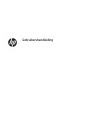 1
1
-
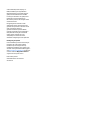 2
2
-
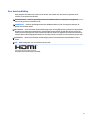 3
3
-
 4
4
-
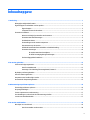 5
5
-
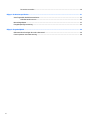 6
6
-
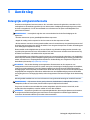 7
7
-
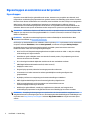 8
8
-
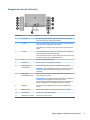 9
9
-
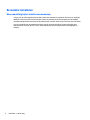 10
10
-
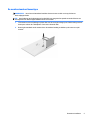 11
11
-
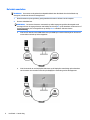 12
12
-
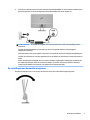 13
13
-
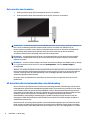 14
14
-
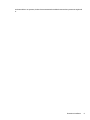 15
15
-
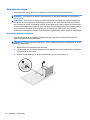 16
16
-
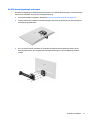 17
17
-
 18
18
-
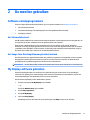 19
19
-
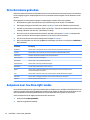 20
20
-
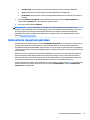 21
21
-
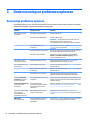 22
22
-
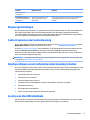 23
23
-
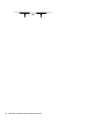 24
24
-
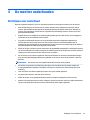 25
25
-
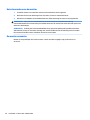 26
26
-
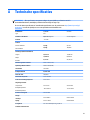 27
27
-
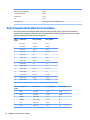 28
28
-
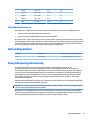 29
29
-
 30
30
HP Pavilion 27q Display Handleiding
- Categorie
- Tv's
- Type
- Handleiding
Gerelateerde papieren
-
HP V28 4K Monitor Handleiding
-
HP U28 4K HDR Monitor Handleiding
-
HP X27 FHD Gaming Monitor Handleiding
-
HP OMEN 27i Monitor Handleiding
-
HP Pavilion Gaming 32 HDR Display Handleiding
-
HP Pavilion 27 Quantum Dot 27-inch Display Handleiding
-
HP OMEN 25 Display Gebruikershandleiding
-
HP Value 27-inch Displays Handleiding
-
HP Engage One 10.1-inch Touch Display Handleiding